Telefonsystem Guide
Herunder finder du forskellige guides til vores telefonsystem
- Hent og installer Telavox i App store eller Play store.
- Åbn Telavox App og tryk på Glemt adgangskode?
- Ved feltet Brugernavn skal du skrive 0045 efterfulgt af dit mobilnummer.
- Du modtager herefter en sms med link.
- Klik på linket og tryk “Næste” under den kode som allerede er anført. Herefter kan du oprette en ny adgangskode og trykke “Næste” (tager op til 10 sekunder)
- Åbn Telavox App og login med din nye adgangskode. Husk 0045 foran dit mobilnummer ved brugernavn.
- Åbn Telavox App, Gå til indstillinger, generelt, opkaldsmetode, vælg ring direkte op.
- Hent og installer Windows eller Mac Softphone her
- Login med samme brugernavn og kode som du bruger i din Telavox Mobil App (Brugernavnet er 0045 efterfulgt af din mobilnummer)
- Åbn Telavox Softphone, gå til på Options, vælg Open application og startup.
Hvis du vil foretage og modtage opkald via din computer skal du gøre følgende
- Åbn Telavox Softphone, Gå til indstillinger, telefoni og lyd, opkaldsmetode, vælg Direkte med VoIP.
- Åbn Telavox Softphone, Gå til indstillinger, telefoni og lyd, Lydenhed, vælg her lyd kilde til både højttaler og mikrofon. (Vi anbefaler at tilslutte en headset til din computer)
- Forhandler fuldmagt (Giv MobilcenterMidt fuldmagt til det hele)
- Fuldmagt fastnet (flyt fastnet numre over til os)
- Fuldmagt Mobil (Flyt mobilnumre over til os)
- Fuldmagt overdragelse (overdrag numre til ny ejer)
- Aktiver banke på mobil nr. ved at ringe op til *43#
- Deaktiver banke på mobil nr. ved at ringe op til #43#
- Daktiver banke på fastnet nr. fra din Softphone, Telefoni og lyd, Ventende opkaldt
- Deaktiver banke på fastnet nr. fra din Softphone, Telefoni og lyd, Ventende opkaldt
Omstilling via pc eller mobil App.
- Åbn Telavox App på mobil eller pc, tryk på telefonrøret ud for den kollega du vil omstille til,
- vælg direkte eller adviseret.
Omstilling uden App.
- Omstil et igangværende opkald ved at ringe op til # efterfulgt af din kollegas nummer.
- Læg på for at gennemføre omstillingen eller tast * for at trække opkaldet tilbage.
- Permanent viderestilling af opkald skal rettes via den aktive profil.
- Dette gøres under Telavox app, indstillinger, profiler, indgående opkald.
- Husk at rette viderestillingen for både mobil og fastnet nummer.
- Du kan også oprette en ny profil som kan aktiveres efter behov.
- Bemærk at opkald fra en kø ikke viderestilles. Så længe man er logget ind i køen vil man modtage kald herfra selv om man har lavet en viderestilling.
- Telia dækningskort (husk at tjekke dækningen indendørs)
- TDC dækningskort (husk at tjekke dækningen indendørs)
- Telenor dækningskort (husk at tjekke dækningen indendørs)
- Send sms direkte fra din Telavox pc/mac app.
- Du kan sende sms direkte fra din Outlook ved at sende en mail til +45xxxxxxxx@sms.telavox.se
- Beskeden skrives i emnefeltet.
- For at kunne sende sms fra outlook kræver det at din mail er indsat i din telavox profil.
- Se drift status dette link : https://status.telavox.com/
- Sæt strøm til basen og forbind medfølgende kabel i “pc” stikket ved basen og til usb ved computeren.
- Vælg dansk sprog og placer headset i basen. Vælg nej til start opsætning.
- Installer Jabra direct, åbn programmet og vælg updates. Opdater hvis muligt.
- Åbn Telavox flow softphone og klik på, indstillinger, telefoni og lyd.
- Aktiver Modtag indkommende opkald.
- Aktiver Brug headsetstyringen til besvarelse og afbrydelse af opkald.
- Åbn Telavox flow softphone og klik på, indstillinger, telefoni og lyd, lydenhed. Mikrofon skal sættes til: Communications – Microphone (Jabra Engage 75)
- Højttaler skal sættes til: Communications – Speaker (Jabra Engage 75)
Der kræves ikke databehandleraftale mellem os og vores kunder. Det skyldes helt overordnet, at kundeforholdet kræver, at vi indsamler kundens oplysninger til brug for servicering af kunden i relation med hans abonnement.
MobilCenterMidt anvender Telavox som leverandør af erhvervstelfoni.
- Databehandler aftale mellem Telavox og dig kan laves her Telavox GDPR
- Databehandler aftale mellem Telavox og MobicenterMidt kan ses her: databehandleraftale mellem MobilCenterMidt og Telavox
WebCRM:
- Link: https://v5.b2bsys.net//Search/phone?number=%NUMBER%
- Info: Kræver ikke opsætning i WebCRM. Understøtter Click to dial.
Lime CRM:
- Link: limecrm:person..?command=softphone&phoneNo=%NUMBER%
- Info: Kræver opsætning i Lime CRM. Understøtter Click to dial.Læs mere her
Hubspot:
- Link: https://app.hubspot.com/contacts/5913558/contacts/list/view/all/?query=+45%NUMBER%
- Info: Kræver ikke opsætning i Hubspot. Understøtter Click to dial.
TopDesk:
- Link: https://datopdesktrial1.topdesk.net/tas/public/ssp/content/search?q=%NUMBER%&tab=results-2
- Info: Kræver ikke opsætning i TopDesk. Understøtter Click to dial
Agile CRM:
- Link: https://telavoxtest.agilecrm.com/#contacts/search/004533600335
- Info: Kræver ikke opsætnin gi Agile CRM. Understøtter Click to dial.
SuperOffice
- Afventer test
MS Dynamics
- Afventer test
Pipedrive
- Afventer test
Hver profil har nedenstående funktioner:
- Hvilket nummer vises ved opkald fra din mobil, fastnet og app.
- Automatisk optagelse af samtaler.
- Hvilke ringegrupper skal du være medlem af.
- Hvilke website chat skal du være medlem af.
- Notifikationer om ubesvaret opkald, telefonsvarer m.m.
- Håndtering af indgående opkald til dit mobil nr.
- Håndtering af indgående opkald til dit fastnet nr.
Du kan vælge din profil ved at klikke på den øverst i i din pc eller mobil app. Indstillinger for profiler rettes under Telavox app, indstillinger, profiler.
Du skal være administrator for at kunne indtale lydfiler.
- Åbn Telavox App på mobil eller computer og vælg PBX,
- Vælg en kø under Kø’er, klik på ikonet indstillinger øverst til højre, Velkomstbesked, Dine lyde, Optag ny lyd/overfør ny lyd.
Du skal være administrator for at ændre velkomstbeskeder
- Åbn Telavox App på mobilen og vælg PBX, Vælg en kø under Kø’er, klik på ikonet indstillinger øverst til højre, Velkomstbesked, Åben, vælg den ønskede lydfil.
- For at indtale nye lydfiler skal du følge guiden: Indtal lydfiler
Du skal være administrator for at ændre åbningstider.
- Åbn Telavox App på mobilen og vælg PBX, Vælg en kø under Kø’er, klik på ikonet indstillinger øverst til højre, Åbningstider.
- Åbn Telavox App på din mobil, Historik, Telefonsvarer
- Aflyt uden App ved at ringe op til 00 45 33 60 60 60 og følg vejledning
- Åbn Telavox App på mobil eller Computer og gå til Historik, klik på person/nummer og tryk play.
- Hvis du ikke kan afspille samtalerne skal du kontakte MobilCenter og få aktiveret funktionen.
Det er lovligt at optage en samtale, som man selv er part i, uden den anden bliver oplyst om det. Samtalen må bruges til et lovligt formål, men det kan være en krænkelse af den andens parts privatliv at afspille samtalen for andre, medmindre der er et sagligt grundlag for det.
https://familieadvokaten.dk/breve-100/b100-301.html
Samtalerne gemmes i op til 2 år eller mindre efter ønske. Optagelse af samtaler kan deaktiveres på hver bruger under profiler. Individuelle samtaler kan slettes under administrationen.
Hemmelig aflytning eller optagelse af samtaler mellem andre er forbudt efter straffelovens § 263. Det betyder, at man kun må optage samtaler, som man selv deltager i, eller hvor man har fået samtykke fra mindst en af deltagerne i den samtale, der optages.
For outgoing traffic to your network:
Create a rule for all UDP and TCP ports for Telavox networks 80.83.208.0/20.
For this rule, there should be a Timeout (TTL) of at least 3720 seconds, as our phones contact us every 3600 seconds. If you can not increase your TTL, contact our support and we can reduce the registration interval on the phones to 120 seconds.
For incoming traffic from your network:
No rules are needed here because the session is initiated from within the network. Disable all ALG / SIP functions and Application Control on the traffic to Telavox if this is in the firewall. These usually do more harm than good.
Se mere om SIP ALG her: https://www.youtube.com/watch?v=ejXqpve2u40
Hvis du befinder dig i EU og udenfor Danmark
Tale til EU numre 0 Kr./min.
Sms til EU numre 0 Kr./stk.
Datapakke forbrug inkluderet.
Opkald fra Danmark til udlandet
Opkald til fastnet 0,59 kr./minut.
Opkald til mobil 99 kr./minut.
Hvis du befinder dig udenfor EU i en af vores 60+ lande*
Tilkøb af data via sms 99 Kr. pr. GB.
Tale internt i landet eller til EU numre 2 Kr./minut.
Tale internt i landet eller til EU numre 2 Kr./minut.
Udlandspakke Udenfor EU i 60+ lande* (Premium Travel)
1000 minutter og 1000 sms internt i landet samt EU numre
1GB data inkluderet. Tilkøb 1GB for 29 Kr. via sms.
Pris pr. måned 99 kr. (ingen binding).
Pris pr. måned 29 kr. (Permanent).
*Vores 60+ lande udenfor EU findes herunder.
De 65 lande udenfor EU er: Albanien, Anguilla, Antigua & Barbuda, Argentina, Aruba, Australien, Bahamas, Barbados, Belarus, Bermuda, Brasilien, Britiske Jomfruøer, Brunei Darussalam, Cambodja, Canada, Caymanøerne, Chile, Costa Rica, Dominica, Ecuador, El Salvador, Fiji, Fransk Polynesien, Færøerne, Grenada, Grønland, Guatemala, Guyana, Haiti, Honduras, Hong Kong, Indien, Indonesien, Jamaica, Japan, Kasakhstan, Kina, Kirgisistan, Malaysia, Mexico, Monaco, Montenegro, Nepal, New Zealand, Nicaragua, Panama, Paraguay, Peru, Rusland, Serbien, Singapore, Sri Lanka, St. Kitts & Nevis, St. Lucia, St. Vincent & Grenadinerne, Sydkorea, Taiwan, Thailand, Trinidad & Tobago, Tyrkiet, Ukraine, Uruguay, USA, Venezuela, Vietnam.
Roamingpriser udenfor EU og udenfor de 65 lande
Først skal vi oprette en profil og bagefter aktivere denne profil. Denne profil kan fremover nemt aktiveres og deaktiveres i din Telavox App.
Opret profil til viderstilling
- Åbn telavox app på mobil eller pc, indstillinger, profiler.
- Opret ny profil og angiv valgfrit navn som f.eks “Viderstil Hovednummer”
- Vælg: “Tag ikke nogen opkald”
- Deaktiver afspil først en hilsen
- Lyd der skal afspilles: Ingen talt henvisning
- Viderstil til andet nummer: eksempel 86615480
- Opret profil.
Aktiver din nye profil
- Åbn Telavox App på mobil eller fastnet.
- Vælg kontakter og vælg din nye profil ved at klikke på Tilgængelig profilen øverst.
Når vider-stillingen ikke er aktuel mere kan du blot aktivere tilgængelig profilen igen.
Du har nu muligheden for nemt, at tilføje numre der altid kan ringe dig op uanset hvilken profil du har aktiveret.
Tryk Telefoni og lyd, Avanceret telefoni, Omdirigering af opkald, Prioritetsnumre, Tilføj prioritetnummer, Indtast nummer der med 0045 foran, vælg Alle profiler.
iPhone guide
- indstillinger, telefon, Wi-Fi opkald, Slå til.
Android guide
- Indstillinger, forbindele, slå Wi-Fi opkald til
Metode 1
- Vælg Indstillinger, Mobil netværk, Adgangspunktsnavne, klik på prikkerne øverst til høje og vælg Nulstil standard.
- Vælg Telavox MMS, APN, skriv www.mms.mtelia.dk og tryk OK, klik på prikkerne øverst til højre og vælg Gem.
Metode 2
- Gå til indstillinger, Forbindelse / netværk og internet, mobilnetværk, adgangspunkter, tilføj nyt adgangspunkt.
- undernavn indtast Telavox surf port.
- Under Adgangs indtast Websp
- Under Godkendelsestype vælg PAP
- Under Adgangspunktstype indtast default,supl
- Under MVNO-type/virtuel netværksoperatørtype indtast IMSI
- Under MVNO-værdi/virtuel netværksoperatørværdi indtast 2382085
- Gem adganspunktet.
- Tilføj nyt adgangspunkt.
- Under navn indtast Telavox MMS
- Under Adgangspunkt indtast www.mms.mtelia.dk
- Under MMSC indtast http://mms.telia.dk
- Under Mms-proxy indtast 193.209.134.131
- Under Mms-port indtast 8080
- Under Godkendelsestype indtast mms
- Under MVNO-type/virtuel netværksoperatørtype indtast IMSI
- Under MVNO-værdi/virtuel netværksoperatørværdi indtast 2382085
- Gem adgangspunktet
Startguide telefoni (Kundens opgaver inden opstart)
- Login ind på Administrationsportalen: Flow.telavox.com,
- Gå til brugere, Grupper, Administrer grupper, Opret en gruppe,
- Tilføj de medlemmer som administratoren skal have adgang til og gem med et navn.
- Gå til Brugere, Rettigheder, marker den bruger som skal have begrænset administration,
- Sæt kryds i Administration og vælg den gruppe der skal gives adgang til.
- Brugeren skal logge ud og ind for at rettighederne opdateres.
- Mac adressen under ip telefonen skal parres med brugeren. (kontakt MobilCenterMidt eller Telavox)
- Tilslut ip telefonen og vent til den har auto provisioneret. (når fastnet nummer vises oppe i vesntre hjørne er den auto provisioneret)
- For at aktivere automatisk sommer/vintertid skal telefonen nulstilles. Nulstil software ved at holde knappen, med de 2 pile, inde i 6 sekunder.
- Skriv ip telefonens ip-adresse i en browser på en pc som er koblet op på samme netværk som ip telefonen. (IP adresse findes på ip telefon under settings, generel.)
- login ind på webmodul. Brugernavn og kode udleveres af MobilCenterMidt eller Telavox)
- Aktiver vist nummervisning ved omstilling under Account, Advanced,
Caller id. Sæt till PAI-FROM og tryk Confirm.
- Aktiver nem omstilling under Features, Transfer, Transfer mode.
- Semi-attended transfer : OFF
- Blind transfer on Hook : ON
- Blind transfer on hook : ON
- Transfer Conference Hang UP : ON
- Transfer Mode via Dsskey : Attended Transfer
- Deaktiver Missed Calls popup under Account, Basic, deaktiver Missed Calls log og tryk Confirm.
- Vis nummer større end navnet ved opkald. Log ind på ip weblogin, settings, call display, call information display method: number+name
- Ctrl / Cmd + F to go to search in colleagues tab
- Navigate between colleagues using up/down keys
- Keyboard shortcuts for transferring a call to selected colleague. These options are also available when right clicking a colleague
- Ctrl / Cmd + A: Attended transfer to landline
- Ctrl / Cmd + Shift + A: Attended transfer to mobile
- Ctrl / Cmd + B: Blind transfer to landline
- Ctrl / Cmd + Shift + B: Blind transfer to mobile
Telavox Temas integration 19,-/md
- Under Teams opkald vises brugeren som optaget i Telavox app
- Aktivering af “forstyr ikke” i Teams aktiverer også “forstyr ikke” profil i Telavox app
Microsoft “(NCE) Microsoft Teams Phone Standard” licens 60,-/md.
- Mulighed for at ringe ud fra Temas med dit fastnet og mobilnummer
- Mulighed for omstilling af opkald direkte i Teams
Se mere om advances nodes her https://support.telavox.com/en_US/pbx-services/advanced-nodes
- Telavox tilbyder åben API integration. Du kan læse mere her
Log ind på IP telefonens webinterface.
Brugernavn og kode findes i Telavox Partner.
- User: u0045xxxxxxxx
- Pass: xxxxxxxxx
- Server: sip.telavox.se
- Evt. pin: 0000
Komplet Guide til Vores Telefonsystem på Din Virksomhed
Velkommen til vores omfattende telefonsystem guide! Ved at navigere igennem denne guide, vil du opdage, hvordan vores telefonsystem kan transformere din virksomhedskommunikation, øge effektiviteten og forbedre din kundeservice.
Først og fremmest, forstår vi betydningen af pålidelig og effektiv kommunikation i dagens erhvervsliv. Vores telefonsystem er designet til at møde disse behov ved at tilbyde avancerede funktioner, der understøtter alle aspekter af din virksomheds kommunikationsstrategi.
Desuden tilbyder vi detaljerede instruktioner og anbefalinger om, hvordan man bedst udnytter disse funktioner. Fra installation og opsætning til daglig brug og fejlfinding, dækker vores guide alt, hvad du behøver at vide for at få mest muligt ud af dit nye telefonsystem.
For at sikre, at du får den nødvendige støtte, indeholder vores guide også en sektion med ofte stillede spørgsmål samt tips til fejlfinding, som kan hjælpe dig med at løse eventuelle problemer, uden at det kræver ekstern assistance.
Endvidere er vores guide designet til at være brugervenlig, med trin-for-trin instruktioner, der gør det let at følge og implementere de forskellige funktioner i telefonsystemet. Uanset om du er ny til telefonsystemer eller har erfaring, vil du finde værdifulde oplysninger, der kan forbedre din brug af systemet.
Til sidst, husk at vores supportteam altid er klar til at hjælpe, hvis du har brug for yderligere hjælp eller har spørgsmål, der ikke er dækket i guiden. Vi er her for at sikre, at din oplevelse med vores telefonsystem er problemfri og gavnlig for din virksomhed.
Besøg vores hjemmeside for at tilgå vores komplette “Telefonsystem Guide” og begynd at forvandle din virksomhedskommunikation i dag. Lad os hjælpe dig med at gøre kommunikation til en af dine stærkeste aktiver!
Hvis du leder efter information omkring vores drift kan du læse mere under driftstatus